Делаем в Фотошоп текст в стиле гранж
Делаем в Фотошоп текст в стиле гранж
Сложность урока: Легкий
В этом уроке я покажу вам как создать симпатичный текст в стиле гранж. В процессе работы мы будем использовать инструменты Photoshop, стили слоя, кисти и текстуры.
Вот что у нас получится в финале:
Материалы для урока:
Шаг 1
Возможно, не все из вас знают как установить шрифт или кисти в Photoshop, поэтому, я хочу объяснить, как это сделать прежде чем начать данный урок.
Установка шрифта:
- скачайте архив с шрифтом и откройте его;
- далее перенесите файл с новым шрифтом в папку "Панель управления \ Шрифты", которая находится в вашем компьютере.
- откройте программу Photoshop, ваш новый шрифт должен появится в списке шрифтов.
Установка кисти:
- скачайте архив с кистями и разархивируйте его;
- откройте программу Photoshop. Обратитесь в главном меню во вкладку Редактирование - Управление наборами (Edit - Preset Manager);
- в подменю "Тип набора" установите "Кисти". Появляется новое окошко. Здесь вы указываете адрес файла с кистью, который скачали. Теперь, ваша новая кисть появилась внизу списка кистей.
Теперь можем приступить к работе!
Шаг 2
Откройте Photoshop и создайте новый файл (Файл> Новый (File> New)). Я установил размер изображения 600x400px. Вы можете выбрать любой другой размер холста!
Вы заметили, что первый слой, расположенный в палитре слоев, заблокирован. Дважды щелкните на нем, чтобы разблокировать, и сделать слой доступным для редактирования. Выберите инструмент Заливка  (Paint Bucket Tool (G)) , установите цвет переднего плана на # D3D3D3. Залейте фоновый слой.
(Paint Bucket Tool (G)) , установите цвет переднего плана на # D3D3D3. Залейте фоновый слой.
Шаг 3
Сейчас я покажу вам, как создать красивый эффект бумаги, добавив простой фильтр. Перейдите к Фильтр> Шум > Добавить шум (Filter> Noise> Add Noise). Установите небольшое значение эффекта - 3%. Теперь наш фон похож на газетную бумагу.
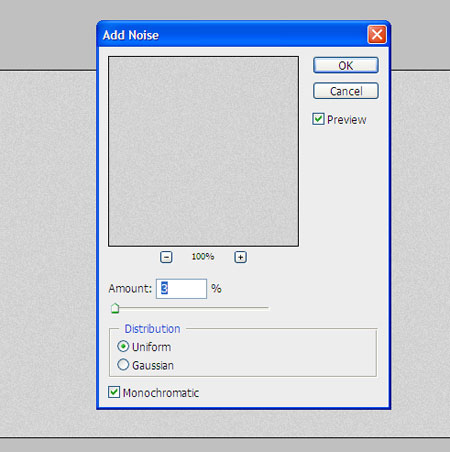
Шаг 4
Активируйте инструмент Текст  (Text Tool(T)). Выберите из списка шрифт "28 Days Later", который вы предварительно установили. Создайте новый слой и напишите желаемую фразу или слово.
(Text Tool(T)). Выберите из списка шрифт "28 Days Later", который вы предварительно установили. Создайте новый слой и напишите желаемую фразу или слово.
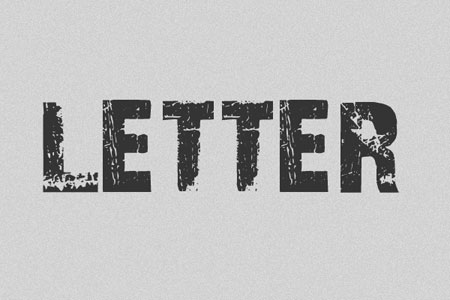
Шаг 5
Настало время украсить наш текст. Для этого мы воспользуемся стилями слоя. Всё очень просто, для достижения эффекта "отпечаток" , нужно лишь добавить белую тень (drop shadow) и черную внутреннюю тень (inner shadow). Следуйте подсказкам ниже:
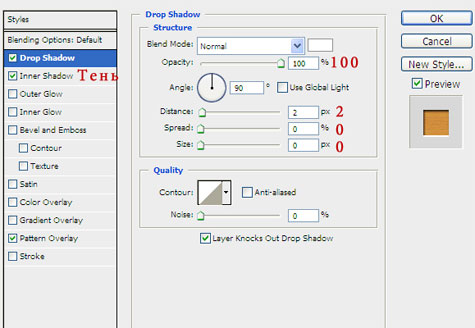
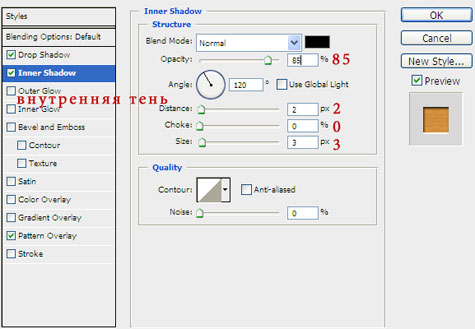
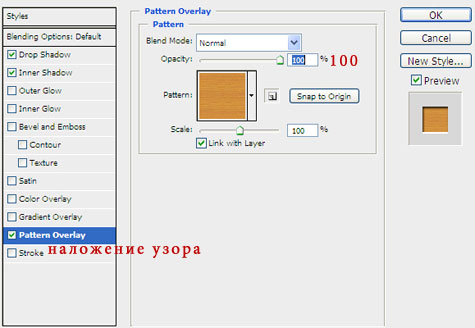
Эффект "отпечатка" достигнут"! Узор для данного текста была выбрана из стандартного набора, но вы, конечно же, можете воспользоваться своими собственными узорами.
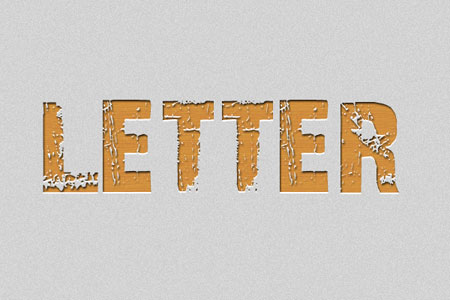
Шаг 6
Добавим несколько финальных штрихов к нашей работе.
Создайте новый слой под слоем с текстом. Активируйте инструмент Кисть  (Brush Tool). Из набора выберите гранжевую кисть. Сделайте несколько мазков вокруг текста.
(Brush Tool). Из набора выберите гранжевую кисть. Сделайте несколько мазков вокруг текста.

Шаг 7
Вернемся к тексту. На мой взгляд, наш текст выглядит немного бледным. Это можно легко исправить добавив темные и светлые области используя инструменты Затемнитель  (Burn Tool (O)) и Осветлитель
(Burn Tool (O)) и Осветлитель  (Dodge Tool (O)).
(Dodge Tool (O)).
Для того, чтобы текст можно было отредактировать данными инструментами - необходимо его растрировать. Перед тем как растрировать текстовый слой, рекомендую сделать его копию, она пригодится если вы не будете довольны результатом. Теперь щелкните правой кнопкой мыши на новом слое и в подменю выберите пункт "Растрировать текст" (Rasterize text). Далее используйте инструменты Осветлитель (Dodge Tool) и Затемнитель (Burn Tool) для получения светлых и темных зон.
Верьте не верьте, но это был последний шаг данного урока! У меня получился вот такой результат:

Если вы читаете эту строчку, значит - вы следовали шаг за шагом по этому уроку, и я искренне благодарю вас за это! Увидимся в следующий раз в новом уроке !
Автор: Madalin Tudose
Источник: 2expertsdesign.com
Комментарии 149
Спасибо за перевод!
Очень интересный эффект! Действительно, стильный!!!
супер
Стильно!
Svetakuz1, Almiz, большое спасибо!
Isabana, большое спасибо!
Классный гранж!
Desus, спасибо большое!
Обожаю такого плана работы, очень классно получилось)
Kitara26, спасибо!
Спасибо за урок и перевод!
Спасибо за перевод!
Спасибо! Прикольный эффект
спасибо
Спасибо.
Большой простор для фантазии! :)
Спасибо!
Спасибо большое! Очень приятный и понятный урок
Спасибо за отличный урок
Вот!
Спасибо за интересный урок!
Ольга С., замечательно!!!
Спасибо !
вот XD
Спасибо за урок!)
Спасибо за интересный урок!
Спасибо за урок
Благодарю!
Спасибо, простенький урок:)
Спасибо)
Спасибо !
Спасибо
Суть понял) буду дальше ковырять
Очень простой и нужный урок!
Спасибо!
Хитрён@, спасибо за урок! Немого не по уроку, но мне захотелось сделать так...
Быстро. Спасибо.
Спасибо=)
Спасибо, выполнено
Спасибо, за полезный урок)